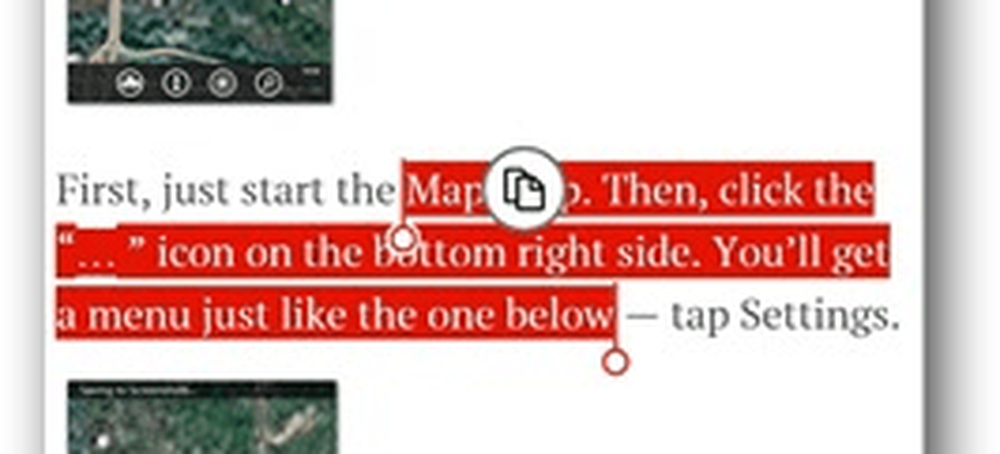Windows Phone 8 12 Tips om aan de slag te gaan
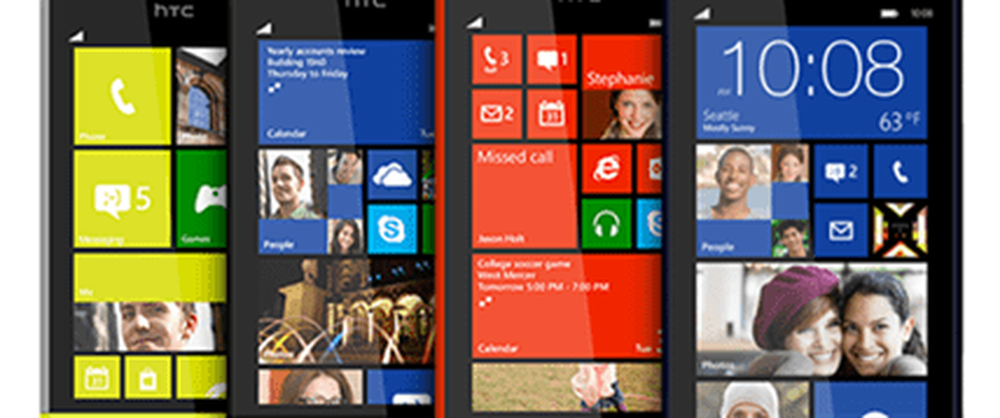
Maak een wachtwoord aan en pas het vergrendelscherm aan
Een van de eerste dingen die u wilt doen is uw telefoon beveiligen door een wachtwoord te maken om het te vergrendelen. In dezelfde instellingen kunt u het vergrendelingsscherm aanpassen met verschillende soorten afbeeldingen, app-gegevens kiezen die u in één oogopslag wilt zien en meer.

Stel e-mail en sociale accounts in
Nadat u ervoor heeft gezorgd dat uw telefoon veilig is, moet u uw e-mail en andere online accounts instellen. Het is eigenlijk eenvoudig en gemakkelijk te doen. Ga naar Instellingen> Systeem> e-mail + accounts. In dit gedeelte kunt u uw e-mailaccounts instellen, evenals uw sociale media zoals Facebook, Twitter, LinkedIn en meer.

Verander standaard Email Signature
Nadat u uw e-mailaccount (s) heeft ingesteld, moet u ervoor zorgen dat uw belangrijke contactgegevens beschikbaar zijn als uw handtekening. Standaard e-mailhandtekeningen op mobiele apparaten zijn saai, in dit artikel wordt uitgelegd hoe u een aangepaste e-mailhandtekening voor elk account kunt maken.

Kid's Corner instellen
Een onderdeel van het veilig houden van je telefoon is het opzetten van Kid's Corner. Hiermee kunt u een profiel maken voor uw kinderen die graag met uw telefoon spelen. Bij het maken ervan kies je specifiek de apps en games, video's en muziek waartoe ze toegang hebben. Het beste deel van deze functie is dat uw kind de gegevens van uw profiel niet in de war kan brengen of een van uw instellingen kan verknoeien.

Gegevens overzetten en synchroniseren tussen Windows Phone en pc
Je zult je telefoon zeker op je pc willen aansluiten om bestanden te synchroniseren en over te zetten, en er zijn een paar manieren om het te doen. Als u Windows 8 / RT gebruikt, krijgt u de mogelijkheid om de nieuwe en eenvoudig te gebruiken moderne Windows Phone-app te installeren.

Of als u op Windows 7 of 8 bent, kunt u het bureaubladprogramma installeren. In feite is er ook een desktop-programma voor OS X waarmee je bestanden tussen Mac en Windows Phone kunt synchroniseren en overbrengen en synchroniseren.

Je kunt ook bladeren door het bestandssysteem van je telefoon - zoals je kunt op Android - en eenvoudig bestanden slepen en neerzetten tussen de apparaten.

Multitasking op de gemakkelijke manier
Windows Phone 8 heeft een eenvoudig te gebruiken taakbeheerprogramma. Hiermee kun je op een soepele en vloeiende manier schakelen tussen verschillende open apps. Ik vind het veel gemakkelijker om op deze manier tussen apps te schakelen dan alle extra knoppen die je op iOS moet indrukken.

Tekst kopiëren en plakken
Als u veel op uw mobiel in Office Mobile werkt, is een functie die in eerdere versies van Windows Phone een opvallende omissie was, de mogelijkheid om tekst te kopiëren en te plakken. Het is gemakkelijk om te doen, net als op andere mobiele platforms, en het is een waardevolle functie wanneer u dingen gedaan wilt krijgen.

Reset Windows Phone naar fabrieksinstellingen
Als er iets mis gaat met je telefoon en het begint onstabiel te werken, verkoop je het, of wil je gewoon opnieuw beginnen, zet het dan terug naar de fabrieksinstellingen.

Nog meer tips:
- Pas Home Live-tegels aan
- Gebruik de functie Zoek mijn telefoon
- Maak screenshots
- Laat Windows Phone luisteren en identificeer songs die worden afgespeeld - Vergelijkbaar met wat de Shazam-app doet
Dit zijn slechts enkele tips om u op weg te helpen met Windows Phone 8. Als u nieuwsgierig bent naar het mobiele besturingssysteem van Microsoft, maar er niet volledig in wilt investeren, bekijk dan mijn artikel over de Nokia Lumia 520. Bij $ 99 zonder contract, het is een perfecte manier om de wateren te testen zonder een fortuin uit te geven of om je huidige mobiele platform volledig te moeten veranderen.